содержание .. 17 18 19 20 ..
КОМПАС-3D V10 (Том III). Руководство пользователя - часть 19

Часть XXII. Построение сборки
По умолчанию базовая точка копирования определяется автоматически — активен пере!
ключатель Автоопределение. В этом случае взаиморасположение компонентов в эк!
земплярах массива, находящихся на одном луче, отличается от взаиморасположения ис!
ходных компонентов. Так происходит из!за того, что для каждого исходного компонента
строится собственная концентрическая сетка. Массив в данном случае строится следую!
щим образом.
1.
Строится плоскость сетки, перпендикулярная оси массива и проходящая через начало
координат исходного компонента.
2.
Через это начало координат проводятся первый луч и первая окружность сетки.
3.
Строятся остальные лучи и окружности в соответствии с заданными параметрами сетки.
4.
Копии исходного компонента размещаются следующим образом: начала координат ко!
пий совпадают с узлами сетки, а направления осей координат копий — с направлениями
осей исходного компонента.
5.
Если включен доворот копий до радиального направления, то каждая из них дополни!
тельно поворачивается вокруг «своего» узла сетки.
6.
Вышеописанные действия повторяются для остальных исходных компонентов массива.
Если требуется, чтобы взаиморасположение компонентов во всех экземплярах массива
совпадало с взаиморасположением исходных компонентов, необходимо явно указать
базовую точку. В этом случае строится единственная концентрическая сетка, в узлы ко!
торой помещаются экземпляры массива (группы копий исходных компонентов).
В качестве базовой точки могут использоваться следующие объекты.
▼ Начало координат того исходного компонента, с которого начинается список компонен!
тов на вкладке Выбор объектов.
▼ Произвольная точка модели.
Чтобы выбрать в качестве базовой точки начало координат первого копируемого компо!
нента, активизируйте переключатель По первому в списке.
Вы можете изменить порядок следования компонентов. Для этого воспользуйтесь кноп!
ками Переместить вверх и Переместить вниз, расположенными над списком компо!
нентов (см. рис. 113.4).
Чтобы выбрать в качестве базовой произвольную точку, активизируйте переключатель
Ручное указание и укажите нужную точку (вершину, точку в эскизе и т.п.) в окне моде!
ли.
Массив с явно указанной базовой точкой строится следующим образом.
1.
Строится плоскость сетки, перпендикулярная оси массива и проходящая через указан!
ную точку (начало координат первого исходного компонента или произвольно выбран!
ную точку в окне модели).
2.
Через эту точку проводятся первый луч и первая окружность сетки.
3.
Строятся остальные лучи и окружности в соответствии с заданными параметрами сетки.
4.
Группы копий исходных компонентов размещаются так, чтобы указанная точка совпала
с узлом сетки.
308

Глава 113. Массивы компонентов
5.
Если включен доворот копий до радиального направления, то каждая группа дополни!
тельно поворачивается вокруг «своего» узла сетки.
После подтверждения выполнения копирования в окне детали появится концентричес!
кий массив компонентов, а в Дереве модели — соответствующая пиктограмма.
113.5.
Массив вдоль кривой
Чтобы создать массив компонентов сборки, расположив их вдоль указанной кривой, вы!
зовите команду Массив вдоль кривой.
Укажите исходные компоненты и траекторию массива.
Задайте параметры траектории. Они практически аналогичны параметрам траектории
при построении массива элементов детали (см. раздел 93.4 на с. 136). Исключение со!
ставляет способ задания базовой точки копирования. От того, каким способом задана
базовая точка, зависит расположение компонентов массива. Управление расположени!
ем компонентов осуществляется с помощью переключателей группы Способ на вкладке
Выбор объектов Панели свойств.
Активизация переключателя Автоопределение означает расположение компонентов
на кривых, повторяющих траекторию. При этом массив строится следующим образом.
1.
Траектория копирования параллельным переносом перемещается так, чтобы ее началь!
ная точка совпала с началом координат исходного компонента массива.
2.
Копии компонента размещаются так, чтобы начала координат каждой копии располага!
лись на траектории на расстояниях, равных шагу.
3.
Если исходных компонентов несколько, то действия, описанные в пп. 1 и 2, повторяются
для каждого компонента.
4.
Если включено сохранение ориентации копий, то каждая из них дополнительно повора!
чивается вокруг своего начала координат.
Для получения предсказуемого результата копирования при использовании автомати!
ческого определения базовой точки рекомендуется строить траекторию так, чтобы она
заведомо начиналась в начале координат исходного компонента.
Если построение траектории, удовлетворяющей данному требованию, невозможно или
затруднено, используйте режим копирования по системе координат первого исходного
компонента. Для этого активизируйте переключатель По СК первого в списке. В этом
случае массив строится следующим образом.
1.
Траектория копирования параллельным переносом перемещается так, чтобы ее началь!
ная точка совпала с началом координат того исходного компонента, с которого начина!
ется список компонентов на вкладке Выбор объектов.
2.
Копии первого исходного компонента располагаются на траектории так, чтобы начала
координат каждой копии располагались на траектории на расстояниях, равных шагу.
3.
Через начало координат второго и последующих исходных компонентов проводятся эк!
видистанты траектории.
4.
Копии второго и последующих исходных компонентов размещаются так, чтобы начала
координат каждой копии располагались на соответствующих эквидистантах траектории
на расстояниях, равных шагу.
309

Часть XXII. Построение сборки
5.
Если включено сохранение ориентации копий, то каждая из них дополнительно повора!
чивается вокруг своего начала координат.
При необходимости вы можете выбрать точку для переноса траектории произвольно.
Для этого активизируйте переключатель Ручное указание и укажите в окне модели
нужную точку. Массив компонентов в этом случае строится следующим образом.
1.
Траектория копирования параллельным переносом перемещается так, чтобы ее началь!
ная точка совпала с указанной.
2.
Через начала координат исходных компонентов проводятся эквидистанты траектории.
3.
Копии исходных компонентов размещаются так, чтобы начала координат каждой копии
располагались на соответствующих эквидистантах траектории на расстояниях, равных
шагу.
4.
Если включено сохранение ориентации копий, то каждая из них дополнительно повора!
чивается вокруг своего начала координат.
Для получения предсказуемого результата копирования с использованием ручного ука!
зания базовой точки рекомендуется в качестве базовой выбирать начальную точку тра!
ектории.
После подтверждения выполнения копирования в окне детали появится массив компо!
нентов, а в Дереве модели — соответствующая пиктограмма.
310
Часть XXIII
Параметризация моделей

Глава 114.
Параметрические свойства модели
Существует два типа параметризации трехмерной модели в КОМПАС!3D — вариацион!
ная и иерархическая, сочетание которых позволяет широко варьировать параметры со!
здаваемой модели, не изменяя ее топологию.
Вариационная параметризация имеет два проявления:
▼ параметризация графических объектов в эскизе (см. раздел 114.1),
▼ сопряжение между собой компонентов сборки (см. главу 110).
Иерархическая параметризация проявляется в том, что по мере выполнения команд со!
здания объектов модели в ней автоматически возникают параметрические связи между
объектами (см. раздел 114.2).
Кроме того, в трехмерной модели могут существовать переменные, от значений которых
зависят ее размеры и топология.
Размеры модели определяются размерами эскизов ее элементов и их параметрами (на!
пример, глубиной выдавливания, углом уклона и др.). Переменные, соответствующие
параметрам элементов и размерам в эскизе, создаются автоматически.
Топологию модели могут определять, например, такие параметры, как количество и шаг
копий элемента и другие. Всем этим величинам автоматически ставятся в соответствие
переменные, изменяя значения которых, пользователь может управлять топологией мо!
дели. Кроме того, возможно задание уравнений, связывающих переменные в модели.
114.1.
Вариационная параметризация эскиза
В эскизах реализована вариационная идеология параметризации (см. Том II, раздел 57.2
на с. 143).
Каждый эскиз, участвующий в образовании трехмерной модели, может быть параметри!
ческим. На его графические объекты могут быть наложены различные типы параметри!
ческих связей и ограничений (см. Том II, раздел 57.3 на с. 143). Связи и ограничения рас!
пространяются не только на графические объекты в эскизе, но и на проекции ребер и
вершин детали на плоскость этого эскиза.
По умолчанию при создании эскизов включен параметрический режим (см. Том II, раз!
дел 57.7 на с. 148). Поэтому многие связи и ограничения накладываются автоматически
при выполнении команд построения и осуществлении привязок. При необходимости лю!
бые связи и ограничения можно наложить вручную. Предназначенные для этого коман!
ды рассмотрены в разделах 58.1 на с. 152 - 58.15 на с. 156 Тома II.
Порядок построения в эскизах таких геометрических объектов, как прямоугольники,
многоугольники и ломаные, ничем не отличается от порядка построения аналогичных
объектов в графическом документе. Однако результатом построения являются не еди!
ные объекты, а наборы отрезков, составляющие построенные прямоугольники, много!
угольники или ломаные. При работе в параметрическом режиме на концы отрезков ав!
томатически накладываются связи совпадение, а на стороны прямоугольников —
ограничения горизонтальность и вертикальность.
312
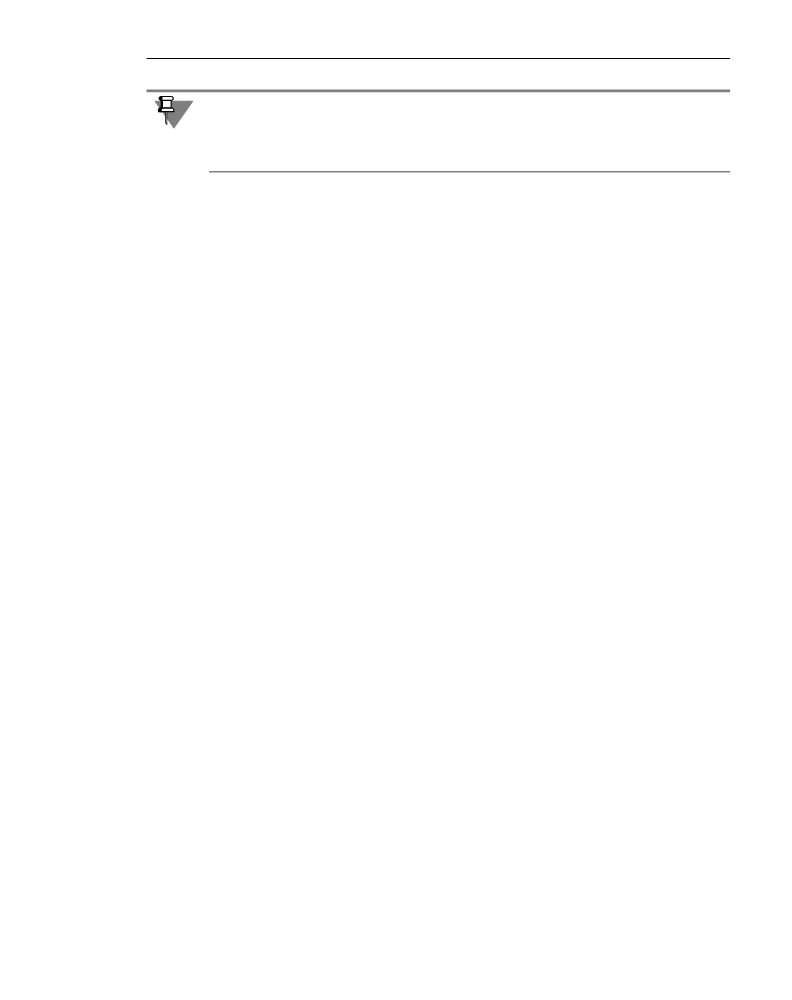
Глава 114. Параметрические свойства модели
В эскиз можно вставлять внешние фрагменты, а также макроэлементы из библиотек
(например, из Конструкторской библиотеки или из Библиотеки конструктивных
элементов). Для того, чтобы вставленное изображение можно было использовать в
операции, после вставки его необходимо разрушить.
При редактировании любого графического объекта в эскизе не должны нарушаться су!
ществующие в нем параметрические связи и ограничения. Поэтому при изменении од!
ного объекта другие объекты автоматически перестраиваются так, чтобы связи и ограни!
чения соблюдались.
При этом совершенно неважно, в каком порядке создавались объекты, каким способом
(автоматически или отдельной командой) накладывались связи и ограничения. Каждый
объект может «потянуть за собой» любые другие объекты, создававшиеся как до, так и
после него.
Следует отметить, что любой эскиз можно сделать непараметрическим, разрушив все
связи и ограничения (или не формируя их).
Работа с переменными в эскизе описана в разделе 115.3 на с. 326. Она отличается от ра!
боты с переменными в параметрических чертежах и фрагментах.
114.2.
Иерархическая параметризация модели
Иерархическая параметризация — параметризация, при которой (в отличие от вариаци!
онной параметризации) определяющее значение имеет порядок создания объектов, точ!
нее, порядок их подчинения друг другу — иерархия.
Рассмотрим подробнее, что понимается под иерархией объектов.
Для создания любого объекта модели используются уже существующие объекты (на!
пример, для создания эскиза нужна плоскость или грань, для создания фаски — ребро
и т.д.).
Объект, для создания которого использовались любые части и/или характеристики дру!
гого объекта, считается подчиненным этому объекту.
Например, эскиз построен на грани основания — эскиз подчиняется основанию. В эски!
зе есть проекции ребер приклеенного формообразующего элемента — эскиз подчиня!
ется этому элементу. Вырезанный формообразующий элемент построен путем операции
над эскизом — элемент подчиняется эскизу. При приклеивании формообразующего
элемента глубина его выдавливания задавалась до вершины элемента вращения — эле!
мент выдавливания подчиняется элементу вращения. Фаска построена на ребре кинема!
тического элемента — фаска подчиняется кинематическому элементу. Вспомогательная
ось проведена через вершины формообразующих элементов — ось подчиняется этим
элементам. Вспомогательная плоскость проведена через ось перпендикулярно грани
формообразующего элемента — плоскость подчиняется оси и формообразующему эле!
менту. И так далее.
В иерархии КОМПАС!3D существует два типа отношений между объектами.
▼ Если объект подчинен другому объекту, он называется производным по отношению к
подчиняющему объекту.
313

Часть XXIII.Параметризация моделей
▼ Если объекту подчинен другой объект, то подчиняющий объект называется исходным по
отношению к подчиненному.
В некоторых системах трехмерного моделирования исходные объекты называются «ро!
дителями» или «предками» («parents»), а производные объекты — «детьми» или «по!
томками» («children»).
Координатные плоскости, существующие в модели сразу после ее создания, всегда яв!
ляются исходными объектами (только опираясь на них, можно построить первый эскиз
и другие объекты модели) и никогда не являются производными объектами (их парамет!
ры не зависят от других объектов).
Последний объект в Дереве модели никогда не является исходным (т.к. после него не
строились объекты, которые могли бы на нем основываться).
Все остальные объекты могут быть как исходными, так и производными. Один и тот же
объект может быть производным и исходным для разных объектов. Например, отверс!
тие является производным объектом собственного эскиза и исходным объектом для
фаски, построенной на ребре этого отверстия.
Объект всегда является производным от одного или нескольких объектов, находящихся
выше него в Дереве модели, и может являться исходным для одного или нескольких
объектов, находящихся ниже его в Дереве модели.
Однако это правило не определяет однозначно отношения конкретных объектов. По по!
ложению объектов в Дереве невозможно судить о том, какие из них являются исходны!
ми и/или производными по отношению к данному объекту.
При необходимости вы можете просмотреть отношения любого объекта модели.
114.2.1.
Просмотр отношений объектов
Для того, чтобы просмотреть отношения, в которых участвует какой!либо объект, на!
жмите на Панели управления Дерева модели кнопку Отношения. В нижней части Дере!
ва появится область просмотра отношений. Затем выделите нужный объект в Дереве мо!
дели или любую его часть (например, грань формообразующего элемента) в окне
детали. В области просмотра отношений отобразится информация об иерархии отноше!
ний выбранного объекта (рис. 114.1).
314

Глава 114. Параметрические свойства модели
Рис. 114.1. Просмотр иерархии
В первой строке области отношений показано название элемента, отношения которого
рассматриваются.
В двух разделах, подчиненных рассматриваемому элементу, в виде структурированных
списков отображаются элементы, входящие в иерархию этого элемента. Разделы в этих
списках можно раскрывать и закрывать, щелкая мышью на значках «+» и «-» рядом с их
названиями. Для просмотра длинных списков можно пользоваться линейкой прокрутки.
В разделе Исходные объекты показан список исходных объектов, в разделе Произ
водные объекты — производных. Названия объектов в окне отношений совпадают с
их названиями в Дереве модели (если вы вводили новые имена элементов взамен сфор!
мированных по умолчанию, эти имена будут показаны в окне отношений).
На первом уровне списка исходных объектов находятся элементы, непосредственно под!
чиняющие данный. Если эти элементы в свою очередь подчиняются другим элементам,
то на следующем уровне списка находятся вышестоящие исходные элементы.
На первом уровне списка производных объектов находятся элементы, непосредственно
подчиненные данному. Если эти элементы в свою очередь подчиняют другие элементы,
то на следующем уровне списка находятся нижестоящие производные элементы.
Таким образом, окно отношений позволяет проследить не только прямые (непосредс!
твенные), но и косвенные (опосредованные) отношения подчинения.
Эскиз всегда имеет один исходный объект — плоскость или формообразующий эле!
мент, на грани которого построен этот эскиз. Остальные объекты могут иметь несколько
исходных объектов.
315

Часть XXIII.Параметризация моделей
Иерархию отношений объектов можно просматривать в отдельном окне Дерева модели
(рис. 114.2). Для этого следует выделить объект в Дереве или в окне модели и вызвать
из контекстного меню команду Отношения в дополнительном окне.
Рис. 114.2. Просмотр иерархии в дополнительном окне Дерева модели
Иерархию объекта требуется знать, как правило, для того, чтобы установить, изменение
(редактирование или удаление) каких объектов может прямо или косвенно повлиять на
данный объект, и на какие объекты может повлиять изменение данного объекта.
Рассмотрим пример определения иерархических отношений объекта.
На рисунках 114.1 и 114.2 показана иерархия отношений элемента Прилив.
Прилив, судя по его пиктограмме — это приклеенный элемент выдавливания.
Какие объекты являются исходными для Прилива? Чтобы ответить на этот вопрос, про!
анализируем структурированный список Исходные объекты.
На уровне списка, следующем непосредственно за Приливом, находятся Эскиз прилива
и Основание корпуса. Эти объекты напрямую связаны с Приливом: эскиз использован
для формирования элемента выдавливания, а основание корпуса — для автоматическо!
го определения глубины выдавливания (при выполнении операции выдавливания была
выбрана опция До вершины и указана вершина элемента!основания).
Основание корпуса, судя по его пиктограмме, представляет собой элемент выдавлива!
ния. Исходным для него объектом является Эскиз основания (он расположен на следу!
ющем уровне иерархического списка).
Эскиз основания, в свою очередь, был изображен на Плоскости XY (она расположена в
списке на уровне, следующем за Эскизом основания).
Эскиз прилива был изображен на грани Основания корпуса. Поэтому исходным объек!
том для этого эскиза является Основание корпуса, расположенное в списке на уровне,
следующем за Эскизом прилива.
Исходные для Основания корпуса объекты были рассмотрены выше, их список повторя!
ется следом за Основанием корпуса.
Если объект является исходным для нескольких других объектов, он (вместе со своими
исходными объектами) повторяется в списке (возможно, на различных уровнях) соот!
ветствующее количество раз.
316

Глава 114. Параметрические свойства модели
Чтобы рассмотреть производные объекты Прилива, проанализируем структурирован!
ный список Производные объекты.
На следующем за Приливом уровне находится пиктограмма эскиза, который называется
Профиль отверстия. Этот эскиз построен на грани Прилива.
Профиль отверстия использован (судя по пиктограмме) для формирования вырезанно!
го элемента вращения — Отверстия (оно находится на следующем за эскизом уровне
списка).
Других объектов в иерархии Прилива нет.
Аналогичным образом можно проследить иерархические отношения любого объекта
трехмерной модели.
Иногда иерархия отношений объекта показывается не полностью. Это свидетельствует о
том, что порядок построения модели был изменен вручную.
Например, в модели имелись два элемента выдавливания, причем эскиз второго эле!
мента базировался на грани первого. Таким образом, второй элемент являлся производ!
ным по отношению к первому. В списке исходных объектов второго элемента были пе!
речислены: его эскиз, первый элемент, эскиз первого элемента.
Первый элемент перемещается в Дереве так, что оказывается ниже второго (который
при этом отмечается в Дереве как ошибочный), а затем возвращается на место (при этом
ошибка исчезает). В результате этих действий в числе исходных объектов второго эле!
мента выдавливания останется только эскиз этого элемента.
114.2.2.
Иерархические параметрические связи объектов
Иерархические параметрические связи между объектами модели являются неотъемле!
мой частью этой модели. Вы не можете отказаться от формирования этих связей или
удалить их (в отличие от параметрических связей графических объектов в эскизе и со!
пряжений компонентов сборки).
При иерархической параметризации (как и при вариационной) постоянно сохраняются
существующие в модели связи между ее объектами.
К связям между объектами трехмерной модели относятся:
▼ принадлежность эскиза плоскости или плоской грани,
▼ тип формообразующего элемента или поверхности, построенного на основе эскиза (эс!
кизов),
▼ существование в эскизе проекции объекта (ребра, вершины, грани, спирали, ломаной и
т.п.),
▼ связь вспомогательной оси или плоскости с опорными (базовыми) объектами, исполь!
зовавшимися для ее построения,
▼ автоматическое определение глубины выдавливания формообразующего элемента и
поверхности (через всю модель, до указанной вершины или поверхности, или до бли!
жайшей поверхности),
▼ соответствие всех параметров экземпляров массивов (по сетке, вдоль кривой и зеркаль!
ных) параметрам исходных элементов,
▼ принадлежность круглого отверстия грани,
317
Часть XXIII.Параметризация моделей
▼ участие определенных ребер в образовании фаски или скругления,
▼ отсечение части модели плоскостью или поверхностью,
▼ участие определенных граней в образовании тонкостенной оболочки,
▼ ориентация ребра жесткости относительно плоскости эскиза этого ребра (ортогонально
или параллельно),
▼ участие определенных граней в образовании уклона,
▼ участие определенных деталей в булевых операциях (объединение и вычитание),
▼ участие определенных объектов (поверхностей, граней, ребер) в формировании услов!
ного изображения резьбы,
▼ связь спирали, пространственной кривой или ломаной с опорными (базовыми) объекта!
ми, использовавшимися для ее построения,
▼ участие определенных граней и поверхностей в операциях Линия разъема, Удаление
грани, Сшивка поверхностей.
Все эти связи (вернее, те из них, которые существуют в модели) сохраняются при любом
перестроении модели.
Любой объект участвует в параметрических связях со своими исходными и производны!
ми объектами. Причем перечисленные выше связи обладают следующими свойствами:
▼ при изменении исходного объекта меняется производный,
▼ производный объект можно изменить путем редактирования как исходного объекта, так
и собственных, независимых параметров этого производного объекта.
Редактирование объекта вызывает перестроение только производных объектов.
Связи автоматически возникают по мере выполнения команд создания объектов модели
и существуют, пока эти объекты не будут удалены или отредактированы. Например, при
создании эскиза на грани формообразующего элемента возникает соответствующая ие!
рархическая связь. В результате этот эскиз при любых изменениях модели будет оста!
ваться на «своей» грани (до тех пор, пока его не удалят или не перенесут на другую
грань).
318

Глава 115.
Использование переменных и выражений
Каждый объект трехмерной модели в КОМПАС!3D обладает набором параметров. Каж!
дому параметру автоматически ставится в соответствие переменная. Имена переменных
формируются по шаблону «vN», где N — порядковый номер переменной в списке пере!
менных модели.
Множество переменных модели составляют (см. рис. 115.1):
▼ переменные главного раздела — переменные, созданные пользователем, и/или авто!
матически созданные системой при вводе выражений,
▼ переменные параметров объектов — автоматически созданные переменные, которые
соответствуют параметрам объектов,
▼ переменные эскизов — созданные пользователем переменные, которые соответствуют
размерам в эскизе.
▼ переменные справочных размеров — автоматически созданные переменные, которые
соответствуют размерам в модели.
К переменным сборки также относятся внешние переменные ее компонентов (см.
рис. 115.2 и раздел 115.4 на с. 330).
Присваивая переменным значения, пользователь может изменять соответствующие па!
раметры объектов, не прибегая к прямому редактированию этих объектов.
Предусмотрены различные способы присвоения значения переменной (см. раздел 115.2
на с. 321).
Значения информационных переменных (см. раздел 115.2.6 на с. 326) недоступны для
изменения.
Все операции с переменными модели производятся в Окне работы с переменными (см.
раздел 115.1).
115.1.
Окно работы с переменными
Все параметры, переменные и выражения модели отображаются в Окне работы с пере!
менными (рис. 115.1, 115.2).
Включение и отключение показа Окна работы с переменными производится с помощью
команды Вид — Панели инструментов — Переменные. Можно также воспользо!
ваться кнопкой Переменные на панели Стандартная.
Список переменных показывается в виде таблицы. На первом уровне списка расположе!
на сама модель, на следующих — составляющие ее объекты с учетом иерархии и после!
довательности создания.
Таблица состоит из пяти колонок:
▼ Имя,
▼ Выражение,
▼ Значение,
319

Часть XXIII.Параметризация моделей
▼ Параметр,
▼ Комментарий.
У всех объектов модели имеется параметр Исключить из расчета. Он позволяет вклю!
чать объект в расчет и исключать из расчета. Для вычисления значения переменной
этого параметра можно ввести выражение. При этом следует иметь в виду, что нулевое
значение этой переменной означает включение соответствующего объекта в расчет, а
значение 1 — исключение из расчета.
Если для вычисления переменной параметра Исключить из расчета введено выраже!
ние, то произвольное исключение соответствующего объекта из расчета становится не!
возможным (в контекстном меню объекта делается недоступна команда Исключить из
расчета).
Рис. 115.1. Переменные детали
320

Глава 115. Использование переменных и выражений
Рис. 115.2. Переменные сборки
Разные параметры объектов имеют разные диапазоны значений. Например, значение
переменной, соответствующей параметру Угол (этот параметр имеют элементы враще!
ния, выдавливания и другие) не может быть меньше нуля и больше трехсот шестидеся!
ти. Иногда случается так, что параметры, диапазоны значений которых различны, при!
равниваются одной и той же переменной. Впоследствии этой переменной может быть
присвоено значение, выходящее за пределы диапазона, установленного для одного из
параметров. В этом случае в модели возникает ошибка, устранить которую можно, из!
менив либо значение переменной, либо выражение для ее вычисления.
Чтобы просмотреть список объектов, в которых используется выделенная в списке пе!
ременная, вызовите из контекстного меню команду Использование переменной.
115.2. Присвоение значений переменным модели
Присвоение значений переменным модели производится в окне работы с переменными
(см. раздел 115.1).
В КОМПАС!3D существует три способа присвоения значения переменной модели:
▼ непосредственный ввод числа, являющегося значением переменной
(см.
раздел 115.2.2),
▼ ввод выражения для вычисления значения переменной (см. раздел 115.2.2),
▼ ссылка на переменную внешнего файла, т.е. присвоение значения другой переменной
(см. раздел 115.2.4).
Пиктограммы объектов, параметры которых изменились в результате присвоения значе!
ний переменным, отмечаются красной «галочкой» в Дереве модели. Это означает, что
изменения параметров еще не переданы в модель.
Чтобы перестроить модель, вызовите команду Вид — Перестроить.
Если для переменной, которая соответствует параметру элемента, введено выражение
или создана ссылка, то значение этого параметра невозможно изменить путем редакти!
рования объекта (числа, введенные в поля Панели свойств, игнорируются). Значение па!
раметра всегда равно значению соответствующей ему переменной.
321

Часть XXIII.Параметризация моделей
Присвоение значений информационным переменным (см. раздел 115.2.6 на с. 326) не!
возможно.
115.2.1.
Ввод числового значения
1.
Дважды щелкните мышью в ячейке колонки Выражение.
2.
Введите с клавиатуры число, являющееся значением переменной, и нажмите клавишу
<Enter>.
В модели будет создано уравнение вида «имя переменной = значение».
Переменная примет заданное значение — введенное число отобразится в колонке Зна
чение этой же строки.
115.2.2.
Ввод выражения
1.
Дважды щелкните мышью в ячейке колонки Выражение.
2.
Введите выражение для вычисления значения переменной, и нажмите клавишу <Enter>.
▼ В выражении могут присутствовать любые переменные, кроме самой переменной,
для вычисления значения которой служит это выражение. В выражении для вы!
числения значения переменной эскиза нельзя использовать информационные пе!
ременные этого же эскиза, кроме переменных, поставленных в соответствие раз!
мерам спроецированных объектов.
▼ В выражениях можно использовать арифметические операции (за исключением
операции «=»), логическую операцию «?:» и функции. Полный перечень арифме!
тических операций и функций приведен в Томе I, табл. 8.2 на с. 75.
▼ В выражение (но не в имена переменных и не в числа) может быть включено лю!
бое количество пробелов. При интерпретации выражения они не учитываются.
В модели будет создано уравнение вида «имя переменной = выражение».
Примеры выражений приведены ниже.
Если во введенное выражение входят отсутствующие в модели переменные, то автома!
тически создаются переменные с нужными именами. Эти переменные размещаются в
главном разделе — в верхней части таблицы переменных, на уровне модели.
По завершении ввода выражения производится проверка получившейся системы урав!
нений на наличие циклической зависимости (см. раздел 115.2.3 на с. 324) и на предмет
присвоения переменной самой себе. При обнаружении ошибки выдается сообщение об
этом.
Пример 1. Алгебраическое выражение
Эскиз вырезанного элемента выдавливания — окружность диаметром d1. Элемент фор!
мирует коническую часть отверстия. Диаметр цилиндрической части отверстия — d
(рис. 115.3, б).
322

Глава 115. Использование переменных и выражений
v184
а)
б)
Рис. 115.3. Алгебраическое выражение
Глубина выдавливания (v184) должна вычисляться по формуле (рис. 115.3, а):
(d1&d)/2*tand(a*2),
где
d, d1 — диаметры оснований конуса,
a — половина угла при вершине конуса.
Пример 2. Логическое выражение
Элемент выдавливания, формирующий уступ, должен присутствовать в модели фланце!
вого угольника при выполнении любого из следующих условий:
▼ ГОСТ 20189, угол 90°,
▼ ГОСТ 20190.
Для реализации этого требования в модели необходимо создать следующие перемен!
ные (рис. 115.4):
▼ задающую номер стандарта, например, GOST,
▼ задающую величину угла, например, angle.
Рис. 115.4. Логическое выражение
Выражение для вычисления значения переменной уступа, которая соответствует пара!
метру Исключить из расчета (v283), должно быть следующим:
323

Часть XXIII.Параметризация моделей
GOST==20189&&angle==90||GOST==20190?0:1 (рис. 115.4).
Для удобства работы в выражении можно использовать пробелы и скобки:
(GOST == 20189) && (angle == 90) || (GOST == 20190) ? 0 : 1
115.2.3. Циклическая зависимость
Циклическая зависимость — взаимная зависимость двух уравнений. Элементарный при!
мер циклической зависимости — система из следующих уравнений:
a=b+1,
b=a+1
Х
Эскиз 1
Элемент
выдавливания
информационная
Y
Эскиз 2
Рис. 115.5. Возникновение циклической зависимости
Обращение одного уравнения к другому может быть опосредовано иерархией отноше!
ний объектов модели.
Например, в модели создан эскиз 1 с переменной X. На основе этого эскиза создан эле!
мент выдавливания, а на его грани — эскиз 2 с переменной Y. Переменные X и Y связа!
ны уравнением (рис. 115.5).
До тех пор, пока переменная Y не является информационной, циклической зависимости
в модели нет. Если отредактировать эскиз, сделав переменную Y информационной (для
этого достаточно удалить у соответствующего размера ограничение фиксированный), то
в системе уравнений модели появится циклическая зависимость: чтобы перестроить эс
киз 1, надо знать значение переменной X, для этого надо знать значение переменой Y,
которая может быть определена только после перестроения эскиза 2, а это требует пе!
рестроения элемента выдавливания и эскиза 1.
115.2.4.
Ссылка на переменную внешнего файла
1.
Щелчком мыши выделите любую ячейку строки той переменной, которая должна полу!
чать значение по ссылке.
2.
Нажмите кнопку Вставить ссылку на Инструментальной панели Окна работы с перемен!
ными.
3.
В появившемся диалоге выберите модель!источник ссылки.
4.
В появившемся окне Переменные укажите переменную!источник ссылки и нажмите
кнопку ОК.
324
содержание .. 17 18 19 20 ..